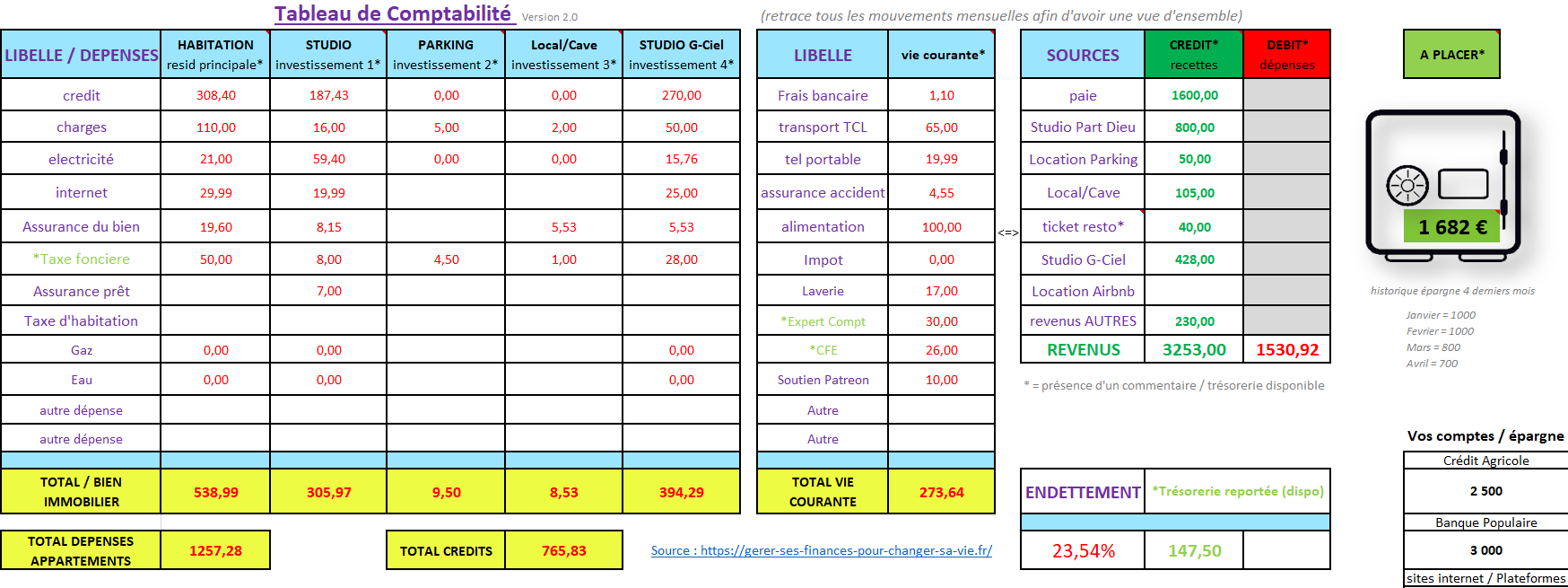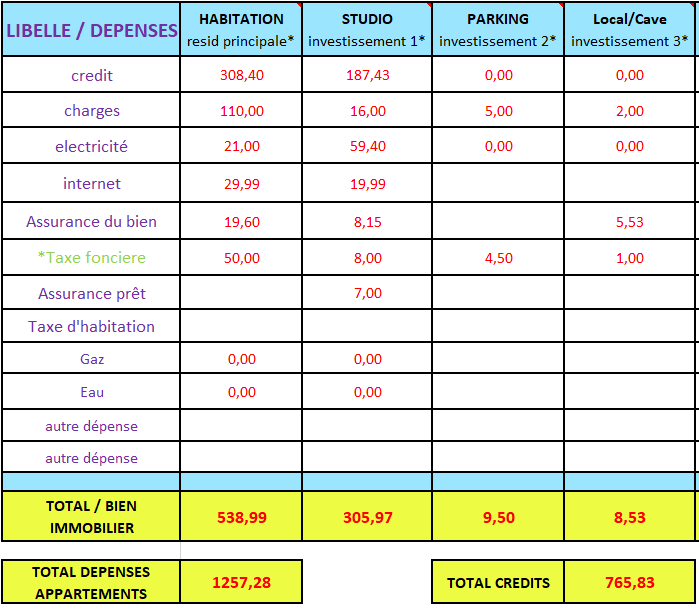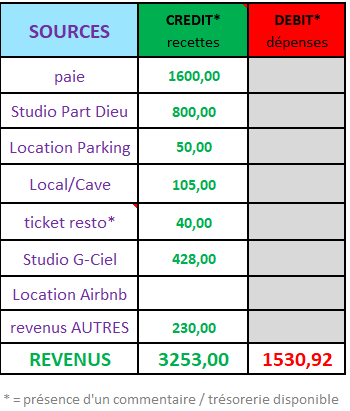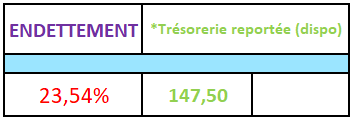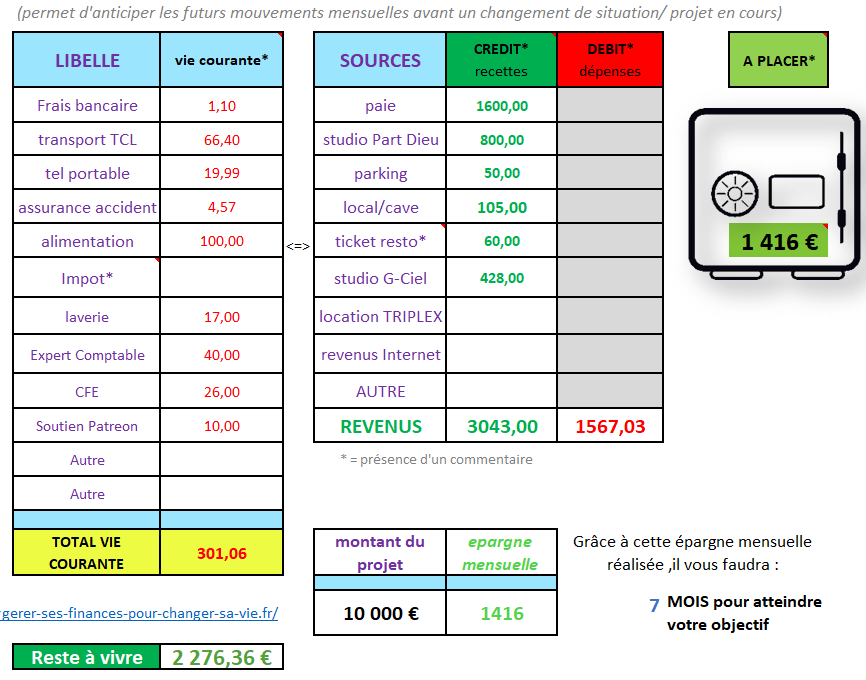Tableau à télécharger gratuitement pour réaliser votre budget mensuel, moins dépenser, économiser, sortir des découverts, et bien plus encore. Voici un modèle de suivi de budget pour optimiser vos dépenses et vos comptes.
480 ![]()
Besoin d’aide pour votre gestion budgétaire, augmenter votre capacité d’épargne, anticipé votre futur impôt, ou tout simplement savoir ou part votre argent, voici un tableau Excel à télécharger gratuitement. Il réalisera vos calculs automatiquement et permettra ainsi une visibilité claire, pratique, et pragmatique de l’ensemble de vos finances personnelles.
Faire ses comptes n’a jamais été aussi facile! Vous n’avez qu’a le remplir une fois téléchargé en cliquant sur le lien ici.
Il est important de connaitre parfaitement ses différents postes de dépenses afin d’anticiper les futures décisions à prendre: achat de maison, changement d’école pour les enfants, voyage en famille, dépenses de santé, achat important…
Ce tableau mis à jour vers la version V.2 en Janvier 2023, m’a permis de mettre en moyenne 10 000 euros de côté chaque année, d’acheter 4 appartements en quelques années seulement, et de montrer à mon banquier lors des rendez-vous, que je savais parfaitement et rigoureusement gérer mon argent.
Pour commencer à maitriser parfaitement votre budget personnel ou familiale, téléchargez gratuitement le tableau ici.
Pourquoi utiliser un tableau budget Excel ?
Les intérêts d’utiliser un tableau Excel pour sa gestion budgétaire sont nombreux:
✔ Avoir une vision claire, nette et précise sur toutes les entrées et sorties mensuelles,
✔ Classer ses différents postes de dépense par catégorie,
✔ Observer les dépenses les plus élevées et qui alourdissent le budget
✔ Déterminer sa capacité d’épargne chaque mois,
✔ Se constituer une somme pour réaliser un projet,
✔ Anticiper son futur impôt.
Mode d’emploi
Cliquez ici pour télécharger le tableau de gestion budgétaire.
Le fichier est au format xlsx.
Vous pouvez l’ouvrir facilement avec Microsoft Excel, Libre Office,Open Office, Google Sheet, Apple Numbers.
Si vous préférez avoir une version papier pour le mettre sous plastique dans un classeur par exemple, vous pouvez facilement l’imprimer après avoir rempli les colonnes des noms et des différentes catégories de dépenses. Pour les colonnes chiffrées, ou dépenses variables, laissez-les vides et remplissez-les après impression au crayon gomme ou stylo effaçable.
Voyons maintenant ensemble comment remplir facilement chaque page du tableau Excel.
Comment remplir ce tableau budget Excel ?
Vous trouverez ci-dessous, une vidéo vous expliquant en détail, la prise en main de votre tableau de gestion budgétaire.
N’hésitez pas à mettre la vidéo sur pause ou à revenir en arrière si une information n’est pas comprise parfaitement.
Si vous préférez le remplir avec un guide pratique en image, alors suivez le tutoriel ci-dessous:
La légende ainsi que les codes couleurs sont similaires pour toutes les pages du tableau de gestion budgétaire. Toutes les cases sont modifiables en cliquant simplement dessus. Vous pouvez donc les renommer à votre convenance.
Les chiffres de couleur rouge représentent vos dépenses, en vert vos revenus.
Les cases remplies en jaune représentent les totaux de chaque catégorie. Ils se mettront automatiquement à jour.
Les libellés en violet correspondent au nommage de vos dépenses.
En noir, ce sont les dépenses liées à une catégorie : Habitation principale, secondaire, investissement, voiture, moto, etc.
En vert clair, l’argent disponible qui ne sera dépensé qu’une fois dans l’année. Cette argent fait donc office de trésorerie disponible.
Lors de l’ouverture de votre tableau budgétaire, celui-ci se présente sous la forme de 7 pages:
☛ Un tableau de comptabilité pour voir votre budget mensuel,
☛ Un tableau des prévisions, si vous devez changer par exemple de situation (naissance,changement de travail,de salaire, d’activité entrepreneurial, etc…). Il permet d’anticipé avec des futurs dépenses ou revenus à venir, sans toucher au tableau actuel de votre budget mensuel.
☛ Un tableau d’indépendance pour tester et apprécier votre équilibre entre vos dépenses et les revenus issus uniquement de vos investissements, activités personnelles ou entrepreneuriales.
☛ Un tableau fiscalité des revenus pour calculer et anticiper votre futur impôt à payer.
☛ Un tableau d’information sur la fiscalité des revenus issus d’immobilier dans la catégorie la plus simple: le LMNP, qui signifie Loueur meublé Non Professionnel
☛ Un tableau retraçant les meilleures règles à suivre pour réaliser une excellente gestion budgétaire
☛ Un tableau des différents réglages à ne surtout pas supprimer ou modifier sauf pour les personnes avancées en Excel.
Vous trouverez sur la colonne de gauche des 2 premières pages (comptabilité et prévisions), vos différents postes de dépenses. Sur la première ligne en noire, il s’agit de vos catégories.On y retrouve sa résidence principale,
Également une liste d’investissements. Vous pouvez les modifier facilement pour mettre des voitures, une moto, un bateau ,résidences secondaires ou tout autre objet.
En jaunes , il s’agit du total des dépenses liées à la catégorie. En dessous le total de tous vos crédits.
Toujours dans la 1ere page de votre tableau, sur la partie de droite, vous indiquerez toutes vos sources de revenus. Il y a principalement de l’immobilier dans l’exemple, mais vous pouvez très bien les remplacer par les salaires de la famille, les ventes réalisées sur internet, les locations Airbnb, ou tout autre revenu issu d’activités personnelles.
⚠ Le résultat de la ligne REVENUS est l’un des plus importants!
En effet , votre colonne CRÉDIT / recettes doit être obligatoirement supérieure à la colonne DÉBIT / dépenses.
A l’extrême droite de votre tableau , et si vos revenus sont supérieurs à vos dépenses, vous apprécierez le montant qu’il vous restera dans le coffre-fort en fin de chaque mois.
Si vous avez des projets à venir, il s’agit de la somme que vous pourrez épargner sur le mois en cours. Vous pourrez alors la noter dans l’historique de l’épargne réalisée sur les 4 derniers mois.
Il peut s’agir également de la somme que vous pourrez consacrer aux petits plaisirs en famille 🙂 .
Enfin, en dessous du coffre-fort représentant la somme restante après toutes dépenses effectuées , vous trouverez des indications de référence.
L’endettement représente le % de dette que vous avez par rapport à l’ensemble de vos revenus.
La trésorerie reportée représente les dépenses que vous n’allez effectuer bien souvent (mais pas toujours) qu’une fois dans l’année. Elle représente donc une somme d’argent disponible 11 mois sur l’année pour couvrir un imprévu. Sous condition de pouvoir payer les dépenses liées à ces différents postes. La trésorerie reportée représente ici 147 euros par mois, soit 1470 euros dans 10 mois que vous pourriez utiliser si un imprévu venait à se présenter durant ce laps de temps.
Sur la seconde page appelée Prévisions, il s’agit du même tableau, mais complété avec des options supplémentaires.Vous utiliserez ce tableau pour anticiper des changements de situation, qu’ils concernent des dépenses ou des revenus : (naissance,changement de travail, de salaire, d’activité entrepreneurial,etc…). Vous pouvez ainsi faire des prévisions dans le temps, des tests ou bien de la spéculation.
Concernant les options, l’une d’entre elles vous informera sur le reste à vivre du foyer. Cette information est importante pour une banque si vous faites une demande de crédit par exemple.
Une autre option vous indiquera le temps qu’il vous faut pour réunir une somme en fonction du montant nécessaire et de votre épargne réalisée chaque mois. Dans l’exemple ci-dessous, si vous avez besoin de 10 000 euros pour un futur projet, et que vous épargner chaque mois 1416 euros, il vous faudra donc patienter 7 mois avant de réunir la somme. 😉
Sur la 3 ème page appelée indépendance, vous retrouverez les tableaux de base pour la gestion de votre budget, avec un schéma supplémentaire. Les résultats de ce tableau sont à destination des personnes souhaitant lancé une activité personnelle, ou souhaitant vivre d’autres revenus que celui issu d’un travail de salarier ou d’employer. Ici, vous pourrez ainsi apprécier si le moment est venu de quitter votre job pour changer de vie 😉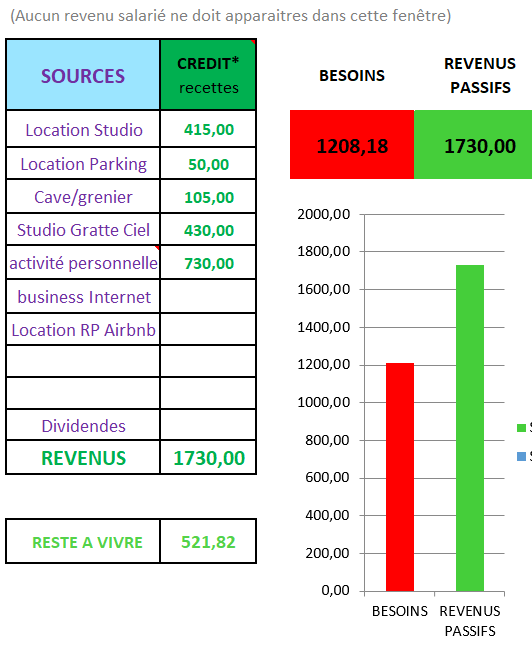
Sur la 4 ème page fiscalité des revenus, vous pourrez calculer et anticiper vous-même votre futur impôt sur les revenus.
Il vous suffit simplement de sélectionner dans la liste déroulante, votre situation familiale, les personnes que vous avez à charge, les options s’il y en a, tel que : parent isolé, enfant handicapé, etc…
Insérer enfin le revenu net imposable. Vous obtiendrez le détail de ce que vous devrez payer à l’administration fiscale. Un tableau récapitulatif du Barème progressif en fonction de vos revenus est disponible sur cette même page et mis à jour en Janvier 2023.
Les 3 dernières pages concernent des règles de bon sens à suivre pour bien gérer et maitriser son budget. Vous trouverez également la fiscalité la plus avantageuse encore aujourd’hui sur les revenus issus de vos biens immobiliers, quel que soit le mode d’exploitation (meublé classique, Airbnb, Booking, étudiant).
La page Réglages concerne les calculs du tableau. Sa modification est donc à proscrire excepté pour les personnes expertes sur Excel.
A votre tour…
Vous avez testé ce tableau Excel pour gérer votre budget mensuel? Dites-nous en commentaire si cela a été bénéfique pour vous! Que peut-on améliorer dans la prochaine version?